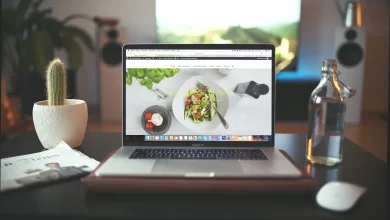Jak udělat snímky obrazovky pomocí aplikace Náhled

Je několik možných způsobů jak udělat snímky obrazovky v OS X. V jednom z dřívějších návodů jsme si ukázali jak na snímky obrazovky pomocí klávesových zkratek nebo pomocí terminálu. Problémem může být pro některé uživatele zapamatování zkratek nebo příkazů v terminálu, obzvláště pokud potřebují udělat snímek obrazovky jednou za čas.
Naštěstí je tu jednoduché řešení. V následujícím tipu si ukážeme jak udělat snímek obrazovky pomocí aplikace Náhled. Tento návod funguje pro verze Mac OS X Tiger a novější.
Otevřeme si aplikaci Náhled a z horního menu vybereme Soubor -> Pořídit snímek obrazovky
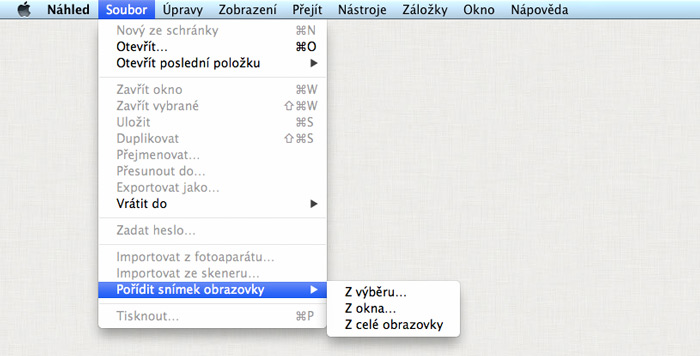
Zobrazí se nám tři možnosti, které jsou totožné s klávesovými zkratkami.
- Z výběru: CMD – SHIFT – 4
- Z okna: CMD – SHIFT-4 a poté stiskněte mezerník
- Z celé obrazovky: CMD – SHIFT-3
Je jeden rozdíl mezi vytvářením snímků obrazovky pomocí klávesových zkratek a nebo pomocí aplikace Náhled. Pokud stisknete klávesovou zkratku pro pořízení snímku celé obrazovky (CMD-SHIFT-3) snímek bude vytvořen okamžitě. Pokud ale vyberete pořízení snímku celé obrazovky z aplikace Náhled budete mít asi 10 vteřin předtím než se snímek obrazovky pořídí. Odpočítávání se zobrazí uprostřed obrazovky, ale nemusíte se obávat, ve výsledném snímku nebude. Také máte trochu času na finální uspořádání.
![]()
Určitě také stojí za zmínku, že přidržením klávesy CONTROL při pořizování snímku obrazovky umístí snímek do schránky, stejně tak jako je tomu při použítí klávesových zkratek.
Zatímco klávesové zkratky jsou rychlým a efektivním způsobem jak vytvořit snímek obrazovky, možnost vytvářet snímky obrazovky pomocí aplikace Náhled ušetří mnohým potíže se zapamatováním klávesových zkratek.